Содержание
- 1 Как настроить интернет на Android
- 2 Как настроить MMS йота
- 3 Видео инструкция: Как настроить интернет Йота
- 4 Изменения Yota в 2019 году
- 5 Перед настройкой
- 6 Настройка Yota на смартфоне,планшете и прочих мобильных устройствах
- 7 Схема активации сим-карты
- 8 Когда требуется корректировка параметров?
- 9 Что делать?
- 10 Особенности самостоятельного изменения настроек
- 11 Отсутствие подключения
Вообще с настройками интернета йота не должно возникнуть трудностей. Если вы приобрели новую сим-карту, то при активации симки вы вводите все необходимые параметры и все. Но что делать если вы давно пользуетесь услугами оператора и возникла острая необходимость настроить интернет yota? Об этом я расскажу вам в деталях ниже. Вы узнаете как настраивается APN на разных устройствах к каждому из которых есть подробная инструкция. Если у вас после прочтения материала останутся вопросы прошу задавать их в комментариях, я обязательно вам отвечу. Если вы не любите много читать, просто посмотрите видеоролик в конце инструкции. А теперь давайте разложим все по пунктам.
Примите во внимание моменты перечисленные в таблице, не соблюдая которые настроить интернет Йота вряд ли получится.
| 1. Активируйте сим-карту только в том регионе, в котором вы ее купили. Инструкция, как активировать симку Йота |
| 2. Убедитесь в том, что ваше устройство поддерживает режимы прием сигнала 4G/3G/2G сетей. |
| 3. При настройках точки доступа APN крайне важно отключить прием данных Wi-Fi и включить передачу данных по мобильной сети. |
| 4. После успешно проделанных настроек необходимо перезагрузить устройство. Если вы сделали все верно, вы получите СМС оповещение об успешно принятых настройках. |
Приведенные выше пункты применяются во всех случаях и не имеют исключений. Вообще когда вам впервые приходится активировать сим-карту йота, настройки должны применяются автоматически. В редких случаях настройки приходится вносить в ручном режиме. Если вы хотите настроить интернет на модеме, рекомендую ознакомиться с обзором модемов yota, где указаны настройки для USB устройств.
Как настроить интернет на Android
Для настройки интернета йота на андроид устройствах, вам придется проделать несколько несложных действий, после чего у вас все должно прекрасно заработать. Если вы не сможете решить проблему самостоятельно, я советую вам набрать номер оператора Yota и получить помощь от квалифицированных представителей компании.
Вообще после того, как вы вставите сим карту в телефон настройки, должны установиться автоматически, но бывают случаи, что этого не происходит. К примеру на планшетах под управлением андроид вам придется совершать настройки для доступа в сеть интернет самостоятельно. Что же для этого нужно сделать?
| 1. Перейдите в настройки вашего устройства ⚙ |
| 2. Выберите вкладку — Ещё, пройдите во вкладку — Мобильная сеть |
| 3. Далее выберите пункт Точки доступа APN, создать новую точку, или изменить |
| 4. Для настройки APN введите данные в строку: APN — internet.yota, в строке APN Type — default supl |
Для вступления всех введенных настроек ОБЯЗАТЕЛЬНО перезагрузите свое устройство. До перезагрузки внесенные изменения не будут активированы.
Как настроить MMS йота
Если вы используете для доступа в интернет планшет, то настройка mms вряд ли вам пригодится, но если вы используете смартфон, то вам следует внести необходимые настройки и пользоваться услугой в полном объеме.
Для настройки mms yota проделайте все как в ниже представленной инструкции. Хочу сразу обратить ваше внимание на тот момент, что всегда после внесения каких либо настроек необходимо перезагружать устройство.
| 1. Перейдите в настройки вашего устройства ⚙ |
| 2. Далее — Ещё — Мобильная сеть |
| 3. Следующий шаг, переходите в — Точки доступа APN |
| 4. Нажмите на вспомогательное меню и создайте новую точку |
| 5. Введите следующее в поле — Имя (если оно есть): yotaMMS |
| 6. В графе — APN: mms.yota |
| 7. В поле — MMSC: http://mmsc:8002 |
| 8. Прокси сервер mms: 10.10.10.10 |
| 9. Порт MMS: 8080 |
| 10. Тип APN: mms |
После проделанных действий вы сможете отправлять графические сообщения и медиа файлы со своего телефона и принимать их от других пользователей.
Видео инструкция: Как настроить интернет Йота
Я надеюсь, что мне удалось помочь вам в решении вашей проблемы и у вас получилось настроить интернет. Оставайтесь с оператором Йота, если будут какие либо трудности или останутся вопросы задавайте их в комментариях. Спасибо за потраченное время!
Настройка Йота это первый шаг который следует после покупки. Как при новой покупке так и в обычной ситуации нам иногда необходимы настройки apn йота-интернета. Это является главной задачей при установке в задаче настроить мобильное устройство. Так случилось и с приобретением Sim-карты Yota? Не расстраивайтесь. Если автоматическая установка параметров подключения не сработала — будьте внимательны. Далее Вам стоит быстро и точно настроить йота включая apn точку доступа.
Изменения Yota в 2019 году
Все отличия заключаются лишь в том что здесь — именно в начале статьи, мы должны напомнить о главном сюрпризе. Это преподнесла нам компания в наступившем 2019 году — отмена настоящих безлимитных тарифов!
Но все держатели ранее купленных Sim-карт продолжают оставаться на старых,безлимитных тарифных планах.
Новые абоненты могут с интересом воспользоваться неограниченным трафиком в новых безлимитных опциях. Подробно и широко освещенных в нашей статье — Как правильно подключить безлимитные приложения.
Перед настройкой
Перед выполнением всех действий при внесении изменений ручным способом Вам необходимо помнить и осознавать:
- Во первых обычно активация подключения и настройки точек доступа новой сети Yota быстро. В устройствах на разных операционных системах проходит в автоматическом режиме.Определитесь и убедитесь что apn сети Yota уже не настроена в автоматическом режиме.
- Во вторых активируйте новые Sim-карты только в регионе приобретения.Так Вы без труда сможете обменять поврежденную или не работоспособную симку оператора. Не торопитесь внимательно всё проверьте. Просите менеджеров продажи помочь активировать и настроить подключение сразу в пункте реализации.
- В третьих точно убедитесь что Ваше устройство поддерживает работу в мобильных сетях российских провайдеров. Обратите внимание — работоспособность в сети Yota. Этот пункт особенно стоит с вниманием читать владельцам Apple iPhone 5. Пятая модель яблочного гаджета довольно капризна в плане всеядности частот. Многие владельцы айфона №5 выпущенного не для России стоят перед новой дилеммой.Эта проблема — Почему не могу настроить apn для Yota.
- В четвертых допустим Вы решили самостоятельно настроить точку доступа вашего «мобильного друга». Тогда перед следующими действиями рекомендуем Вам выполнить простое но очень важное действие — изучите Карту покрытия сети Yota. Вы легко найдёте провайдеров через сети которых должна работать Sim-карта Yota.С точностью можно сказать — если на нашей карте есть сеть то Yota должна работать.
- В пятых все вышеописанные пункты выполнены и тогда следует с особой внимательностью отнестись к следующему: В настройках вашего Мобильного устройства проверьте и при необходимости включите опцию Мобильная передача данных.Это касается владельцев смартфонов,планшетов. Далее ОБЯЗАТЕЛЬНО отключите Wi-Fi. Именно активация новой Sim-карты Yota и настройка apn йота должна проходить только по сети через вновь купленную сим-карты.
Настройка Yota на смартфоне,планшете и прочих мобильных устройствах
Если следовать нашим рекомендациям и выполнить правильные настройки yota проблем не будет. Не важно где — на смартфоне, планшетных девайсах — всевозможных приставках и устройства только следуйте нашим советам. Так вот, далее вставьте сим-карту в устройство. Потом дождитесь полной её инициализации и правильного, корректного определения. Следующим шагом стоит особо отметить что на большинстве современных гаджетов Вам достаточно только установить сим-карту в отсек. Все остальные автоматические настройки Yota произойдут мгновенно и без вашего участия. Но что делать когда так не происходит? Ведь статистика показывает что при всех современных технологиях и новейших прошивках в смартфонах и планшета в 30 случаях из 100 этого не происходит. Если и тогда абоненту приходится в ручном режиме проверять,корректировать или полностью настраивать своё yota-устройство в ручном режиме? Для того чтобы Вам не попасть в затруднительное положение (или если это уже случилось) предлагаем подробное описание всех процедур настройки йота.
Настройка интернета Yota apn для Android вручную
Вот — все вышеописанные пункты выполнены. Однако автоматических настроек точки доступа в смартфоне или планшете не появилось то предлагаем данный параметр проверить. Если настройки Yota для подключение отсутствуют то пропишите их вручную:Настройки → Еще → Мобильная сеть → Точки доступа (APN) → Изменить/Создать точку доступа → Имя «YOTA» → APN «internet.yota». Остальные поля оставляем пустыми.
Настройка Йота точки доступа apn для iPhone вручную
Если ваш Apple с Yota также оказался в затруднении и мы с радостью постараемся помочь. Подсказка по самостоятельной настройке подключения apn Yota для iPhone:Настройки → Сотовая связь → Сотовые данные → APN «internet.yota». Остальные поля оставляем пустыми.
Настройка apn Yota для Windows Phone вручную
Настройки → Точка доступа → Добавить точку доступа (+) → internet.yota. Однако после сохранения нужно выбрать точку доступа и дождаться статуса «Активно».
При установке сим-карты Yota в смартфон или планшет в течение нескольких минут на устройство приходит СМС-сообщение с параметрами для интернет-подключения. Настройки нужно сохранить или всего лишь нажать кнопку «Принять», в зависимости от типа операционной системы. Это идеальный вариант для пользователя.
В отдельных случаях данная схема не работает. Абоненты задаются вопросом, как настроить интернет Йота. Такую тему мы и обсудим сегодня. Начинаем.
Содержание
Схема активации сим-карты
Сим-карта Йота после подключения в офисе активируется в автоматическом режиме следующим образом:
- Устанавливается в устройство.
- Производится перезагрузка смартфона или планшета.
- После появления значка сети запускается приложение «Yota» (требуется установка).
- Происходит регистрация и авторизация нового профиля.
В следующем видео смотрите возможности приложения Йота:
При отсутствии интернет-соединения необходимо установить причину.
Когда требуется корректировка параметров?
Возможные причины, когда не работают автоматические настройки Йота:
- Сим-карта активируется не в том же регионе, где она приобретена.
- Устройство не поддерживает следующие сети: 2G, 3G, 4G, LTE.
- Субъект Федерации находится вне зоны обслуживания провайдера.
- Активирована передача данных через канал связи «Wi-Fi».
- Неверно введена информация для точки доступа.
Если первые четыре пункта соблюдены, остается проверить настройки интернета Йота в устройстве.
Что делать?
Йота предоставляет абонентам возможность решения возникающих проблем следующими способами:
- связь со службой технической поддержки посредством СМС-сообщения или вызова на телефон 0999;
- с помощью онлайн-чата (вход на официальный сайт оператора yota.ru);
- звонком на горячую линию по телефону 8-800-550-00-07;
- через официальный сайт компании (воспользовавшись формой для обратной связи);
- письмом на электронный адрес mail@yota.ru;
- обращением в ближайший по месту жительства офис продаж компании.
Наиболее быстро наладить передачу данных через мобильную связь получится, если настройки интернета для сети Yota провести вручную.
Особенности самостоятельного изменения настроек
Настройка Yota – простая операция, не требующая определенных навыков. Как настроить интернет на Ёта (общая инструкция по пунктам):
- Создается новая точка доступа для сети.
- Производится сохранение изменений.
- Выполняется перезагрузка.
При создании вводится:
- имя (id сети «Yota»);
- АПН (APN) Йота (internet.yota.ru).
IOS
Обладателям устройств компании «Apple» потребуется сделать следующее:
- Зайти в «Настройки» устройства.
- Выбрать в подпунктах «Сотовую связь».
- Выполнить нажатие на кнопку «Сотовые данные».
- Внести в поле «APN» internet.yota.ru. Все остальные поля остаются незаполненными.
- В APN-настройках необходимо поставить галочки перед default, supl.
- Сохранить внесенные изменения.
- Выполнить перезагрузку.
Android
Также доступны инструкции в формате видео:
Настройки интернета на Йота для операционной системы Android:
- Выполнить вход в «Настройки» через меню смартфона, планшетного ПК.
- Выбрать пункт с названием «Еще».
- Далее потребуется найти поле «Мобильные сети».
- Нажать кнопку «Точки доступа APN».
- Произвести удаление всех имеющихся в списке точек доступа.
- Выполнить нажатие на клавишу «+».
- Внести данные: напротив имени пишем «Yota», точки доступа – «internet.yota.ru».
- В настройках проверить наличие галочки перед полем включения/выключения APN.
- Сохранить изменения, активировать точку доступа.
При отсутствии доступа к Глобальной сети выполнить перезагрузку.
Windows Phone
Владельцам устройств с операционной системой «Windows phone» для настройки точки доступа Internet нужно сделать следующее:
- Из перечня опций меню выбрать «Настройки».
- Выполнить нажатие кнопки «Еще».
- Нажать на раздел с названием «Точки доступа».
- Для создания потребуется выполнить нажатие на знак «+».
- Произойдет открытие аналогового окна.
- В открывшееся окно вписать информацию: напротив имени ввести «Yota», APN – «internet.yota.ru».
- Выполнить сохранение внесенных изменений.
- Повторить все предыдущие пункты.
- Проверить наличие активности для новой точки доступа (устройством будет установлено подключение к интернету через сеть Ёта).
Отсутствие подключения
При выполнении всех указанных выше действий возможно отсутствие сигнала для совершения обмена данных через интернет. Причиной этому может служить:
- неустойчивый сигнал (необходимо изменение местоположения);
- сбой при ручной корректировке (ошибка при введении данных);
- включен Wi-Fi-канал передачи данных.
Если корректировка проведена с учетом всех приведенных параметров, но соединение отсутствует, необходимо воспользоваться помощью специалистов компании. Кстати, можно также воспользоваться соцсетями. Там тоже есть официальные группы мобильного оператора, где можно задать вопрос.
Используемые источники:
- https://yota-gid.ru/yota/kak-nastroit-internet-yota.html
- https://yota-faq.ru/kak-pravilno-nastroit-sim-kartu-i-aktivirovat-yota-apn-na-iphone-android-i-windows-phone/
- https://wifigid.ru/raznye-nastrojki-telefonov/nastrojki-interneta-yota


 Как настроить Yota на телефоне?
Как настроить Yota на телефоне?

 Правильная настройка интернета Yota на телефоне и планшете
Правильная настройка интернета Yota на телефоне и планшете
 Как настроить Yota на планшете: инструкция
Как настроить Yota на планшете: инструкция
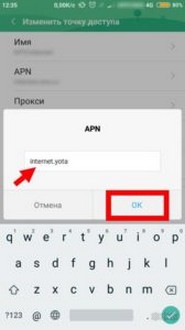
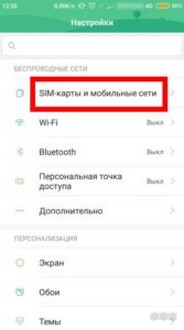
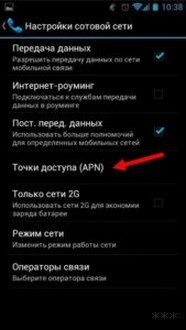

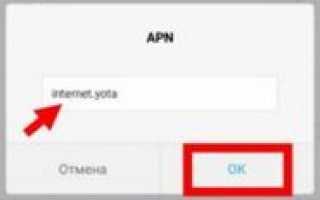

 Как подключить модем Yota к компьютеру: простое руководство
Как подключить модем Yota к компьютеру: простое руководство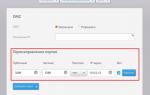 Как установить модем Yota 4G LTE на компьютер: пошаговая инструкция
Как установить модем Yota 4G LTE на компьютер: пошаговая инструкция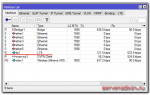 Mikrotik — Дополнительные настройки для Yota
Mikrotik — Дополнительные настройки для Yota Настройка и включение LTE на iPhone 5S и iPhone 6S
Настройка и включение LTE на iPhone 5S и iPhone 6S